Stellar Data Recovery
- 1. Acerca de Stellar Data Recovery
- 2. Acerca de este Manual
 3. Comenzando
3. Comenzando 4. Cómo
4. Cómo- 4.1. Asignación del Acceso Total al Disco Duro
- 4.2. Restaurar Datos del Disco Duro del Sistema con High Sierra y Superior
- 4.3. Restaurar Datos de un Volumen Existente
- 4.4. Recuperar Datos de una Unidad Perdida/Partición no Asignada
- 4.5. Restaurar Datos Desde CD/DVD
- 4.6. Restaurar una Partición Perdida
- 4.7. Recuperar Datos de un Mac Que no Arranca/Ordenador Averiado
 4.8. Trabajar con Imágenes de Disco
4.8. Trabajar con Imágenes de Disco- 4.9. Vista Previa de Los Resultados de la Exploración
 4.10. Realice una Exploración en Profundidad
4.10. Realice una Exploración en Profundidad- 4.11. Guardar y Reanudar la Información de Escaneado
- 4.12. Guarde Los Archivos Restaurados
 4.13. Cambiar Preferencias
4.13. Cambiar Preferencias 4.14. Otras Opciones
4.14. Otras Opciones- 4.15. Opciones de Visualización de Los Datos de Acceso
- 5. Tipos de Archivo Compatibles
- 6. Preguntas Frecuentes (FAQ)
- 7. Acerca de Stellar

4.6. Restaurar una Partición Perdida
Aplicabilidad: Este tema sobre "Restaurar una Partición Perdida" sólo se aplica a las ediciones Free, Professional, Premium y Technician de Stellar Data Recovery.
Con el software Stellar Data Recovery, puede buscar volúmenes perdidos o borrados en una unidad y realizar la recuperación de datos. Utilice esta opción para recuperar datos de un volumen que se ha borrado accidentalmente o de un volumen que se ha perdido debido a la corrupción de la unidad. Esta opción busca y enumera todos los volúmenes borrados y perdidos del disco duro, junto con los volúmenes existentes.
Pasos para buscar un volumen perdido:
- Ejecute Stellar Data Recovery.
- En la pantalla Qué recuperar, haga clic en Próxima.
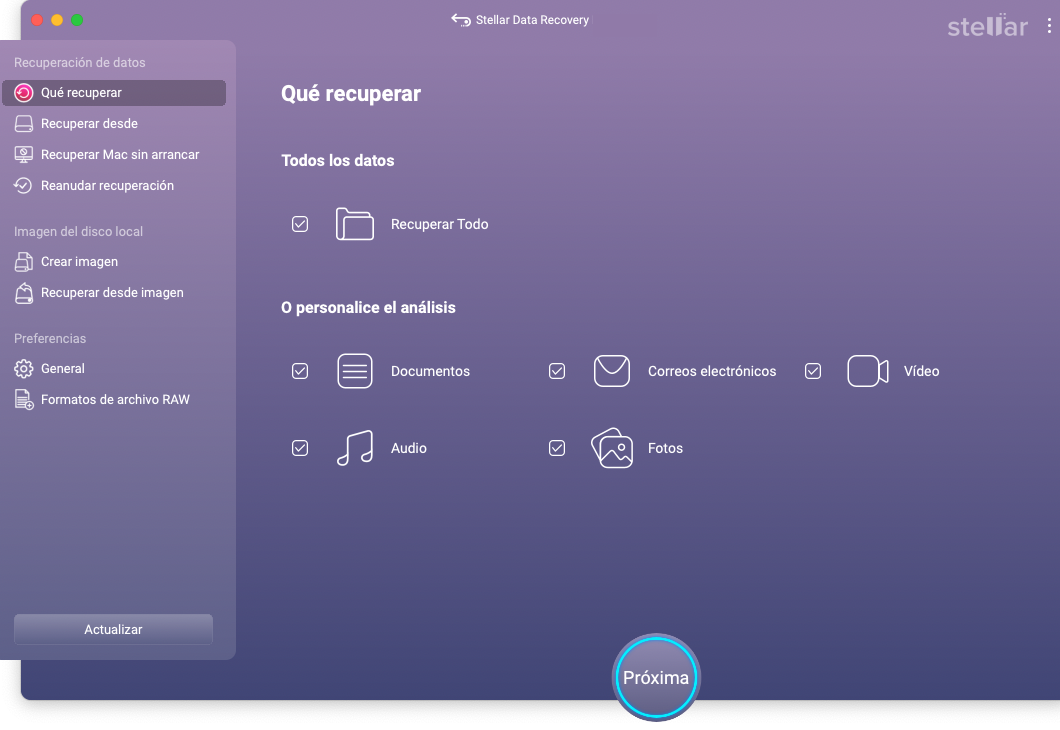
- En la pantalla Recuperar desde, seleccione la opción Volumen No Encontrado.

- Pulse el botón Escaneo. Aparecerá la siguiente pantalla:

- Todas las unidades conectadas al sistema aparecen con sus detalles en el área Seleccionar disco. En esta área, seleccione la unidad en la que desea buscar soportes de datos perdidos y haga clic en el botón Buscar. Se realizará una búsqueda de soportes de datos perdidos o borrados en la unidad seleccionada, como se muestra a continuación:

Nota: La primera vez que escanee una unidad Catalina, Mojave, High Sierra o Big Sur con Stellar Data Recovery, debe permitir que macOS cargue una extensión firmada por "Stellar Data Recovery". Para saber cómo hacerlo, consulte Restaurar datos del disco duro del sistema con High Sierra y superior.
- Una vez finalizada la búsqueda, se enumeran los volúmenes perdidos o eliminados encontrados por el software (véase más abajo):

- Puede activar el Escaneo Profundo si desea realizar un escaneo exhaustivo del volumen seleccionado.
- Seleccione el volumen deseado de la lista de volúmenes encontrados y haga clic en Escaneo para continuar con la recuperación de datos.
- Una pantalla como la siguiente muestra el proceso de escaneado:
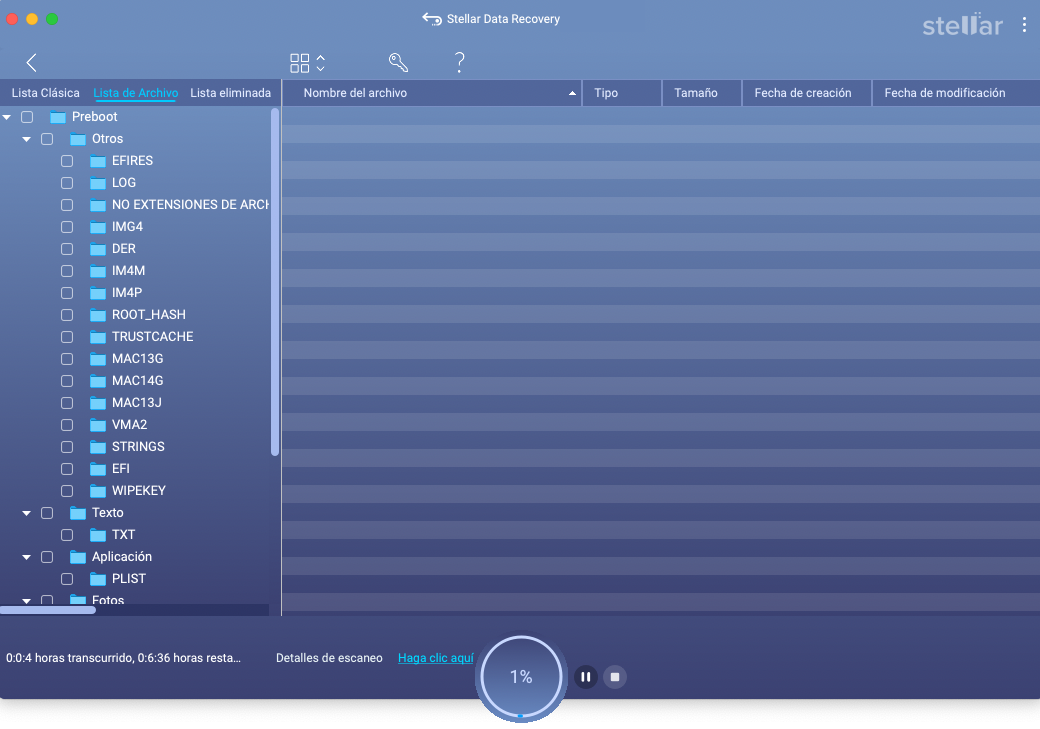
- Si hace clic en el enlace Haga clic aquí, aparecerán los detalles del escaneado como se muestra a continuación:
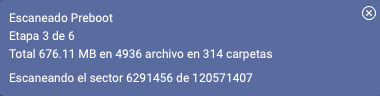
-
Pulse el botón
 Stop para finalizar el proceso.
Stop para finalizar el proceso. -
En cuanto finalice el escaneado, se mostrarán los detalles de los archivos y carpetas encontrados en un cuadro de diálogo (véase más abajo):
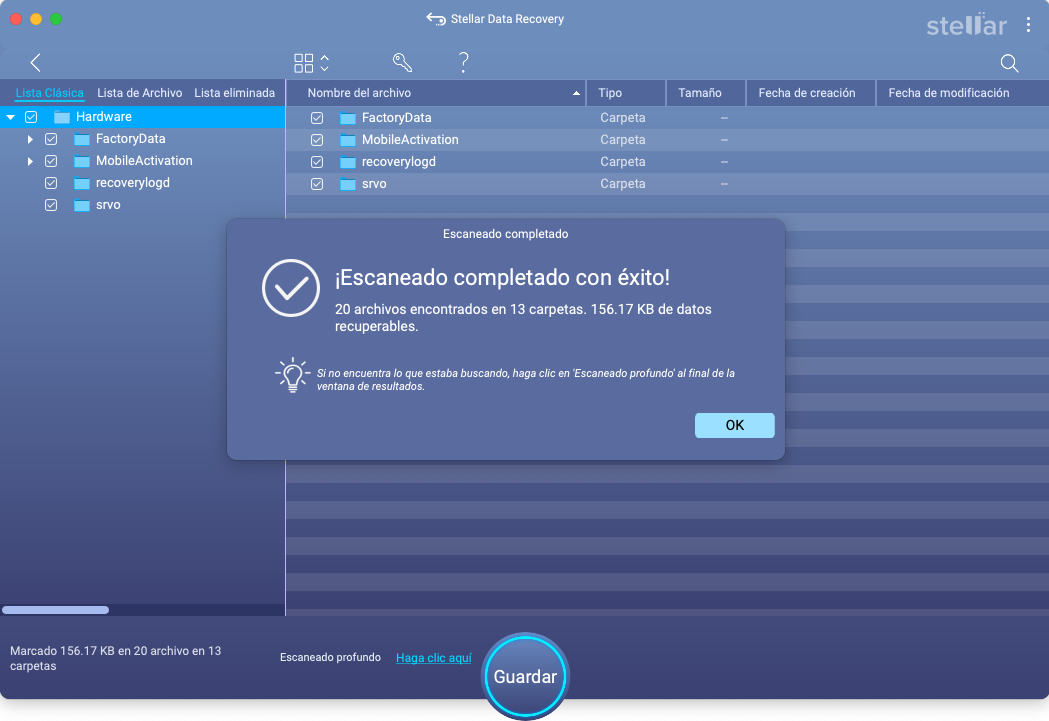
- Pulse el botón OK. Para obtener información sobre la previsualización y restauración de los datos escaneados, consulte Vista previa de los resultados de la exploración y guardado de los archivos restaurados.
Los resultados del escaneado se guardan y pueden seleccionarse para continuar con la recuperación de datos en otro momento. Esto le permite continuar con la recuperación de datos sin tener que escanear la unidad de nuevo. Es aconsejable ejecutar el escaneado por completo antes de guardarlo, ya que siempre podrá recuperar los datos que aparecen en la estructura de árbol. Esto también facilita la identificación y restauración de los archivos y carpetas deseados.
Pasos para guardar la información de escaneado de los volúmenes perdidos/borrados:
- En la ventana Seleccionar volumen, pulse el botón
 Atrás o cierre el software.
Atrás o cierre el software.
- Se le pedirá que guarde la información del escaneado.
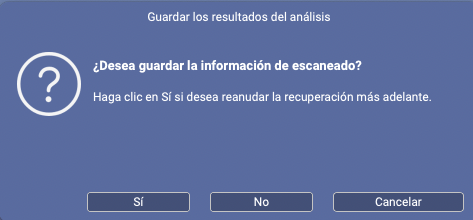
- Pulse en Sí.
- En el cuadro de diálogo Desea Guardar la Información de Escaneado, especifique la ubicación en la que desea guardar el archivo de imagen. Introduzca el nombre del archivo de imagen en el campo de texto Guardar Como. Pulse el botón Guardar.
Pasos para cargar la información de escaneado previamente guardada para los volúmenes perdidos:
Esta opción le permite reanudar la recuperación de datos a partir de un archivo de información de escaneado guardado.
-
Ejecute el software Stellar Data Recovery.
-
Haga clic en el icono
 Reanudar recuperación y seleccione la Información de Escaneado guardada previamente.
Reanudar recuperación y seleccione la Información de Escaneado guardada previamente. -
Aparecerá una ventana Reanudar recuperación, en la que se muestra una lista de los archivos almacenados en el sistema con información sobre el escaneado.

-
Si el archivo deseado no está incluido en la lista, pulse en
 Añadir y seleccione el archivo deseado.
Añadir y seleccione el archivo deseado. -
Pulse en Abrir.
-
El archivo que ha añadido aparece en la ventana Cargar escaneado. Pulse el botón
 Eliminar si desea eliminar el archivo de escaneado guardado.
Eliminar si desea eliminar el archivo de escaneado guardado. -
Seleccione el Volumen Perdido deseado y pulse el botón Inicio.
-
Si pulsa el botón Inicio, se mostrarán los resultados de la Búsqueda realizada en la historia de particiones perdidas tal y como se muestra.

-
Seleccione la Partición Perdida deseada y pulse el botón Escaneo.
Nota: Si escanea primero una unidad con Catalina, Mojave, High Sierra o Big Sur con Stellar Data Recovery, debe permitir que macOS cargue una extensión firmada por Stellar Data Recovery.
-
Una vez finalizado el escaneado, se muestran los detalles de los archivos y carpetas encontrados.